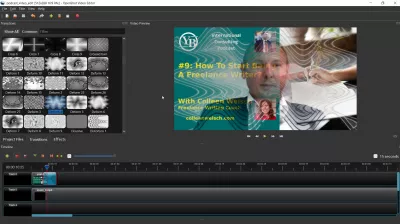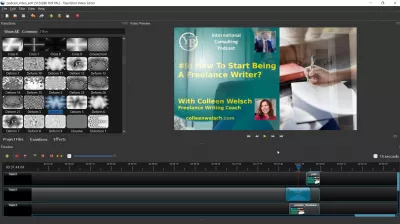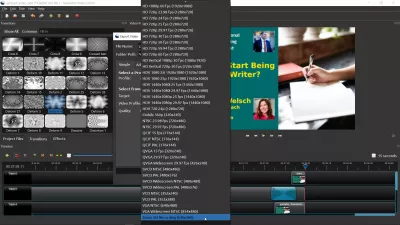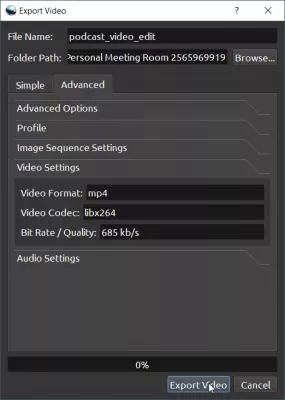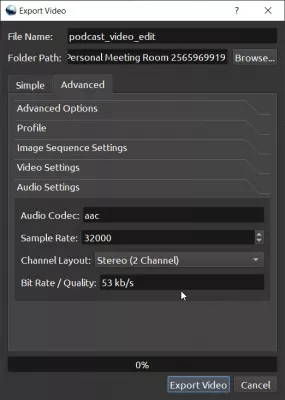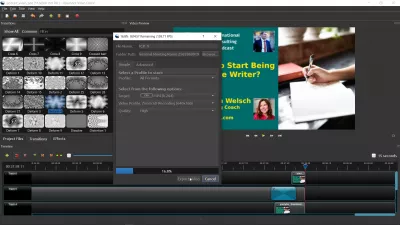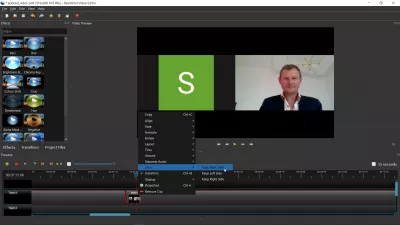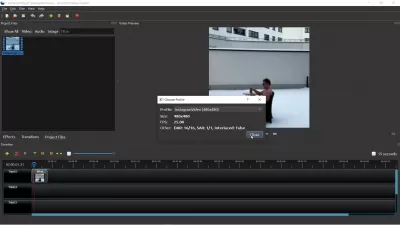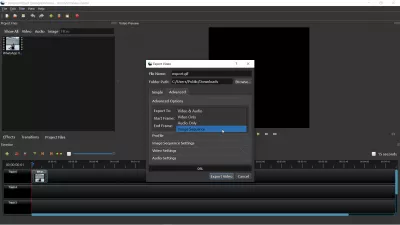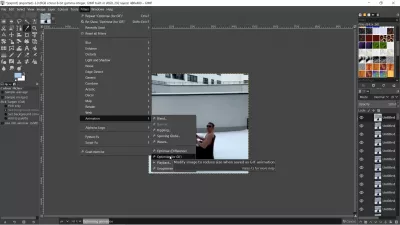Shin Za Ku Iya Shirya Rubuce Rubucen Zuƙowa? Intara Intro Da Outro Videocast Canji
- Sanya Zowararren Rikodin Podcast na Bidiyo na omwararren Ku ta hanyar Shirya shi
- 2 Mafi kyawun Hanyoyi Don Gyara Rikodi Rikodi
- 1. Yadda Ake Shirya Rikodin Zuƙowa Tare da OpenShot: Intara Intro da Outro
- Yadda Ake Hada Gabatarwa Zuwa Riko Rikodi Bidiyo
- OpenShot Createirƙiri Profile wanda aka keɓance don recordingara girman rikodin
- Ingancin ingancin sauti da saitunan tsayayyen ingancin bidiyo
- Fitar da Shirya Zuƙo Rikodin Bidiyo Bidiyo OpenShot Project Zuwa Kwamfuta
- Yadda za a yanke wani ɓangare na waƙa a cikin OpenShot Video Edita?
- 2. Yadda Ake Shirya Rikodi Na Rikowa Zuwa Bidiyo Mai Kwarewa
- Yadda Ake Shirya Rikodi Na omara Domin Samun Professionalwarewar Maza
- Tarin Tukwici: yi amfani da OpenShot don Fitar da rayar GIF
- Gabatarwar Bidiyo: Shirya Zoaukar omararrawa
- Matso Rubuce-rubucen Bidiyo Bugun Matakan Tare da FlexClip - video
Sanya Zowararren Rikodin Podcast na Bidiyo na omwararren Ku ta hanyar Shirya shi
Bayan yin rikodin wani abu na Zamanin bidiyo na Zuƙowa zai iya zama mai riya don ƙara gabatarwa yayin bude tushen jingle ɗinku wanda ake kunnawa a farkon da ƙarshen yanki.
Dingara jingle hanya ce mai kyau don yin kwasfan fayiloli mai nasara ta ƙirƙirar asalin sauti amma tambaya ta tsaya, me za a yi a kan rikodin bidiyo na kwasfan fayiloli yayin da ake kunna jingle?
Abu mai sauƙi shine maye gurbin bidiyo tare da sauya hoto daga zuwa zuwa ga thumbnail na YouTube yayin kunna waƙa yayin rakodi tare da Zuƙo bidiyo taɗi tsakanin, saboda haka ba ku damar ƙara abubuwa masu danna don biyan kuɗi zuwa tashar YouTube ɗinku, ko tashar baƙonku , ko don kallon sauran bidiyoyinku, ba tare da tursasa lokacin magana ba.
Amma yaya za ayi? Duba ƙasa mai sauƙi mai sauƙi don yin babban Channel na YouTube ta hanyar yin rikodin rikodin bidiyo na Zuƙo don shirye-shiryen bidiyo na kan layi!
2 Mafi kyawun Hanyoyi Don Gyara Rikodi Rikodi
1. Yadda Ake Shirya Rikodin Zuƙowa Tare da OpenShot: Intara Intro da Outro
Tambaya ta farko ita ce Yadda Ake Shirya Riko Rikodi Bidiyo kyauta ba tare da matsala mai yawa ba? Gaskiya yana da sauki sosai akan kowane dandamali, ta hanyar saukar da OpenShot software mai lambar yabo wacce take bada damar canza duk wani rikodin bidiyo ta gani kuma mai matukar sauki ne ayi amfani dashi, kawai tare da jawowa da sauke tare da 'yan dannawa.
Misali, a karo na farko dana taba amfani da shirin, nayi nasarar hada intro da outro zuwa Rikodi na Bidiyo mai zuƙowa ta amfani da takaitaccen bidiyo na YouTube a ƙasa da mintuna 30. Mafi tsayi shi ne gano yadda za a fitar da aikin a kan kwamfutata tare da madaidaicin bidiyo da saitunan sauti, da na sauƙaƙa muku a ƙasa.
Amma da farko, bari mu fara da saukarwa da girka mai ban mamaki na Editan Bidiyo na OpenShot kyauta kai tsaye daga gidan yanar gizon su, ba tare da wani rajista da ake buƙata ba.
OpenShot Video Edita Sauke shafiYadda Ake Hada Gabatarwa Zuwa Riko Rikodi Bidiyo
Samun shiga cikin OpenShot dubawa, duk abin da zaka yi kawai don ƙara intro da outro daga takaitaccen hoton bidiyo zuwa rikodin bidiyo naka, shine shigo da rikodin bidiyo na Zuƙo da hoton hoto na YouTube a cikin aikin na yanzu.
Bayan haka, a waƙa ta farko, ja da sauke hoton zuwa farkon waƙar, don haka za a fara nuna hoton da farko, kuma za a iya ƙara tasirin ragewa.
A waƙa ta gaba, zazzage ka sauke rikodin bidiyo na Zuƙowa ka sa shi ya fara a lokaci ɗaya da hoton, don haka za a nuna shi bayan hoton gabatarwa ya ɓace.
Koma kan waƙa ta farko, zazzagewa da sauke hoton hoton bidiyo zuwa ƙarshen bidiyo, don haka za'a nuna shi bayan magana, kuma a sake waƙa a ƙasa da bidiyon, don haka sauyawar bidiyo ta ƙare don hoton zuwa a nuna.
Yanzu, ƙara buɗewa daga OpenShot daga hoto ta danna dama a kan hoto na farko a waƙar farko, kuma zaɓi tasirin ɓarna.
A kowane lokaci, zaku iya kunna bidiyon kuma ku ga yadda shuɗewar OpenShot miƙa mulki daga hoto ke faruwa a ainihin lokacin. A ƙarshe, zaku iya ƙara tasirin canji na waje akan hoton wanda zai zama mafi salo fiye da sauƙin shudewa - kuna iya danna dama akan tasirin kuma ku juya shi don shuɗewa, saboda sauye-sauye ta tsoho yana ɓacewa.
A ƙarshe, ƙara fade a sakamako akan hoton ƙarewa daga waƙa ta farko, kuma ƙarshe ƙarshe miƙawar OpenShot zuwa hoto a kan recordingarshen rikodin bidiyo na Zuƙowa, wanda zai canza zuwa hoton waƙa na uku, kuma hoton waƙa na farko zai nuna bayan wannan miƙa mulki .
Kuma wannan shine komai - yanzu kuna da ƙwararren mai rikodin rikodin bidiyo mai zuƙowa kuma lokaci yayi da za a fitar da fayil ɗin akan kwamfutarka kafin ku iya loda shi akan YouTube. Amma kafin wannan, kuna iya son fitarwa cikin inganci kamar yadda aka yi rikodin bidiyo akan zuƙowa.
OpenShot Createirƙiri Profile wanda aka keɓance don recordingara girman rikodin
Idan kana son fitarwa rikodin Zuƙowa na zuƙowa daga Editan Bidiyo na OpenShot zuwa fayil na gida wanda za ka iya loda shi zuwa YouTube, zaka buƙaci nemo bayanan fitarwa wanda yayi kama da saitunan Rikodi na zuƙowa, in ba haka ba zaka sami matsala tare da gurɓatacce bidiyo ko tare da babban fayil, game da 1GB a cikin minti 10 na Zuƙowa bidiyo rikodin ta amfani da daidaitattun saituna.
Sigogin Rikodin zuƙowaZuƙowa Matsa bidiyo: MP4 h.264Ta hanyar samun bayanin martaba na fitarwa wanda yake kwaikwayon saitunan rikodin bidiyo na Zoom, girman fayil ɗin zai zama mai sauƙin sarrafawa, sauka zuwa kusan 75MB a kowane rikodin minti 10.
Matsakaicin rikodin bidiyo na Zuƙo abu mai zuwa, idan baku kunna rikodin bidiyo HD ba kuma baku buƙatar tallafi don faɗaɗa ingancin rikodin bidiyo ba:
Zuƙowa SD Ingancin Bidiyo- Nisa Madaurin: 640px
- Madaidaita Tsawo: 360px
- Nisa Madaurin: 1280px
- Madaidaita Tsawo: 720px
- Rimar bayanai: 632kbps
- Jimlar Bitrate: 685kbps
- Tsarin Frame: Frames 25 a kowane dakika
- Rimar Bit: 53kbps
- Tashoshi: 1 (mono)
- Samimar Samfurin odiyo: 32000kHz
Ingancin ingancin sauti da saitunan tsayayyen ingancin bidiyo
Koyaya, wannan ainihin bayanin martanin babu shi a cikin OpenShot. Hanya mafi kyau don samun shi shine zazzage fayil a ƙasa, wanda an riga an shirya, kuma adana shi a cikin babban fayil ɗinku kamar yadda aka rubuta a ƙasa. Hakanan zaka iya ƙirƙirar fayil ɗin da kanka kuma ƙara shi a cikin babban fayil ɗin fitarwa na OpenShot.
Zazzage bayanan bidiyo na OpenShot don Zoom SDZazzage bayanan bidiyo na OpenShot don Zuƙowa HD
Zuƙo bayanan bayanan al'ada na zuƙowa: bayanan martaba C: \ Masu amfani \ [USERNAME] \. Yana buɗe bayanan martabaFitar da Shirya Zuƙo Rikodin Bidiyo Bidiyo OpenShot Project Zuwa Kwamfuta
Koyaya, koda koda bayan kun zaɓi bayanan rikodin SD ɗin zuƙowa, ƙila har yanzu kuna so canza saitunan rakodi don dacewa da bidiyon zuƙowa da ingancin odiyo.
Kuma shi ke nan! Yanzu zaku iya adana rikodin sauti na zuƙowa a kan kwamfutarku ku loda shi zuwa tashar jefa bidiyon ku ko raba shi ta kan layi - bayan ɗan lokacin sarrafawa, gwargwadon kwamfutarku, amma ku yi tsammanin yin aiki na dakika 10 cikin minti na rikodin bidiyo don bidiyo na Zuƙowa na Zu fitar dashi tare da matsawa bidiyo iri iri da saitunan odiyo.
Kuma idan kun loda bidiyon da kuka shirya zuwa YouTube kuma kun saita yaren da ya dace, bayan ɗan lokaci zaku iya fitar da ƙananan YouTube don samun rubutun rubutu wanda har za'a iya shigar dashi zuwa shafinku azaman labarin!
Yadda za a yanke wani ɓangare na waƙa a cikin OpenShot Video Edita?
Idan kun yi rikodin a cikin Zuƙowa ku kira wasu sassan da ba ku son haɗawa a cikin bidiyo na ƙarshe, kamar batun bidiyo ko wata matsala ta sauti, to zai iya zama mafi kyau a yanke wani ɓangare na waƙar a cikin OpenShot Video Edita inda batun yana faruwa.
Sanya mai tsinuwa a lokacin da kake son yankewar ya fara, Dama kaɗa kan waƙar don yanke, sannan zaɓi yanki ka kiyaye ɓangarorin biyu.
Wannan shine farkon farawa. Yanzu, maimaita aiki a inda kuke so yanke ya ƙare, kuma bidiyo ta ci gaba.
Sannan zaku sami waƙa ɗaya a tsakiya wanda zaku iya sharewa, kuma za'a barshi da waƙoƙi biyu - kafin da bayan yanke.
Zai iya zama mafi kyau a ƙara sauyawa tsakanin su biyu, kamar fadewa kafin yankewa da raguwa bayan yanke, kuma daga ƙarshe wani sauyin gani idan kun ji kamar haka.
2. Yadda Ake Shirya Rikodi Na Rikowa Zuwa Bidiyo Mai Kwarewa
Wata hanya don shirya rikodin Zoom shine a juya shi zuwa bidiyo na ƙwararru ta amfani da kayan aikin FlexClip na kan layi, ko kuma Windows desktop software da suke bayarwa don saukarwa.
Matakan da za a yi ba su da sauƙi, kuma ta amfani da abubuwan da ke cikin jakar su, zaka iya juya kowane rikodin Zuƙowa zuwa bidiyo mai ban mamaki!
Yadda Ake Shirya Rikodi Na omara Domin Samun Professionalwarewar Maza
- Createirƙiri asusun kyauta akan gidan yanar gizo na Flexclip
- Irƙiri sabon aikin bidiyo a cikin yanayin allon labari
- Shigo da rikodin Zuƙowa cikin jerin kafofin watsa labarai
- Editara gyara rikodi na Zuƙo lokacin da ya cancanta a cikin lokaci, ta rage shi zuwa mahimman sassa
- Yi amfani da bidiyo na bidiyo, hotuna da sauran kayan aikin don juyar da Zoom Screencast Software na Windows 10 shirya cikin kyakkyawar bidiyo!
- Amma bari mu gani a ƙasa misali gyara edon Rikodi na bidiyo akan sabis na kan layi na Flexclip!
Tarin Tukwici: yi amfani da OpenShot don Fitar da rayar GIF
Hakanan zaka iya amfani da ɓoye OpenShot fitarwa GIF don ƙirƙirar gajeren rayarwa daga rikodin zuƙowa na Zoom, wanda zaku iya raba shi azaman memes misali, ko aika su a matsayin matsayi ko saƙon akan dandamalin sadarwar da kuka fi so.
Amma yaya ake amfani da OpenShot don fitarwa kayan GIF kai tsaye wanda aka samo daga rikodin Zoom ko wasu bidiyo?
Hakanan zaka iya amfani da wannan dabarar don sauya bidiyo na Instagram zuwa GIF ko kuma kawai shirya bidiyo na Instagram don ƙara gabatarwa, fitarwa, sauti da sauran tasirin bidiyo ta amfani da Editan Bidiyo na OpenShot mai ƙarfi - idan haka ne, fara da saukarwa a ƙasa da bayanin bidiyo na Instagram SD SD , shigar da shi a cikin babban fayil na OpenShot na mai amfani, kuma zaɓi shi a cikin fayil Fayil> Zaɓi bayanin martaba a cikin OpenShot, don nuna nuni da fitarwa ya dace da tsarin bidiyo.
Zazzage bayanan bidiyo na OpenShot don bugu na bidiyo na Instagram SD da fitarwaYanzu da an shirya bidiyon ku kuma an shirya fitarwa azaman fayil ɗin GIF, kawai kuyi amfani da saitunan fitarwa masu zuwa a cikin zaɓuɓɓukan ci gaba na gaba don yin OpenShot fitarwa GIF animation:
- Bude shafin fitarwa mai ci gaba,
- A cikin zaɓuɓɓuka masu ci gaba, zaɓi fitarwa zuwa zaɓi “jerin hoto”
- A cikin saitunan jerin hoto, canza fayil ɗin fayil zuwa .GIF
Kuma wannan duka! Idan fayil ɗin ya yi girma sosai, la'akari da aikawa zuwa jerin hoto na .PNG, sannan kuma yin hoto mai girman girman GIMP na wannan hoton hoton don ƙare da ƙarami mai girman .GIF wanda aka cire don rikodin Zuƙowa ko abubuwan bidiyo na Instagram.
Don yin haka, buɗe shirin GIMP, zaɓi fayil ɗin menu> Buɗe azaman yadudduka, zaɓi ɗayan jerin hotunan .png da OpenShot ya kirkira,
Bayan haka, buɗe menu Matattara> rayarwa> haɓaka don GIF, don barin GIMP ya tabbata cewa hotunan sun shirya don motsa jiki. A ƙarshe, zaɓi menu Fayil> fitarwa azaman, shigar da sunan fayil wanda ya ƙare tare da .GIF fayil mai tsawo, kuma tabbatar cewa an bincika zaɓi don fitarwa azaman tashin hankali. Ya kamata wasanku na ƙarshe ya zama mai sauƙi, kuma ya fi sauƙi a raba!
Gabatarwar Bidiyo: Shirya Zoaukar omararrawa
A cikin bidiyon misalin da ke ƙasa, ana yin bidiyon Bidiyon da aka yi rikodin shi zuwa ƙwararren masaniyar kallon wanda ya haɗa da ɓangarorin tattaunawar masu ban sha'awa kawai, kuma yana da miƙaƙƙiyar neman ƙwararru tsakanin kowane yanke bidiyo Zuƙowa.
A saman wannan, ana ƙara shigar da kallo mai kyau da kuma waje, tare da alamar ruwa akan duk gyaran bidiyo, kuma a saman wannan ana amfani da kiɗan kiɗa don yaba wa sassan da ba sa magana kuma ya sa su zama masu ban sha'awa.
Gyaran bidiyo na ƙarshe ya zama mai ban mamaki kuma ya inganta don ƙwararrun masu kallon editaccen bidiyo tare da ƙarin bidiyo mai ajiya, tasirin canji, da kiɗan kiɗa!
Matso Rubuce-rubucen Bidiyo Bugun Matakan Tare da FlexClip

Yoann Bierling shine ƙwararren ɗab'i na dijital, mai ba da shawara na duniya, yin tasiri na duniya ta hanyar ƙwarewa da bidi'a a cikin fasaha. Masu sha'awar ƙarfafa mutane da ƙungiyoyi don haɓaka sakamako na musamman da haɓaka haɓakawa ta hanyar samar da abun ciki.